在信息化的今天,数据处理已经成为每个职场人士必须掌握的一项基本技能。尤其是在日常的办公过程中,使用WPS表格进行数据的管理和分析显得尤为重要。其中,**分隔字段**是一项常见而又重要的操作,能够帮助用户高效地处理和分析数据。本文将详细介绍在WPS表格中分隔字段的方法,帮助您更好地利用这一强大工具。
1. 什么是字段分隔
字段分隔是指将一个单元格中的内容根据特定的分割符(如逗号、空格、制表符等)分成多个独立的单元格。这种操作在处理导入的数据时,尤其常见,例如从CSV文件导入的资料。利用字段分隔,用户可以将复杂的数据转化为更结构化、易于处理的格式。
1.1 字段分隔的必要性
在日常工作中,您可能会遇到需要处理大量信息的情况。将这些信息分隔成独立的字段,有助于更加清晰地呈现数据。例如,**在处理客户信息时**,可能会将客户姓名、电话和邮箱合并在一个单元格中,分隔后就能方便地进行排序和筛选。
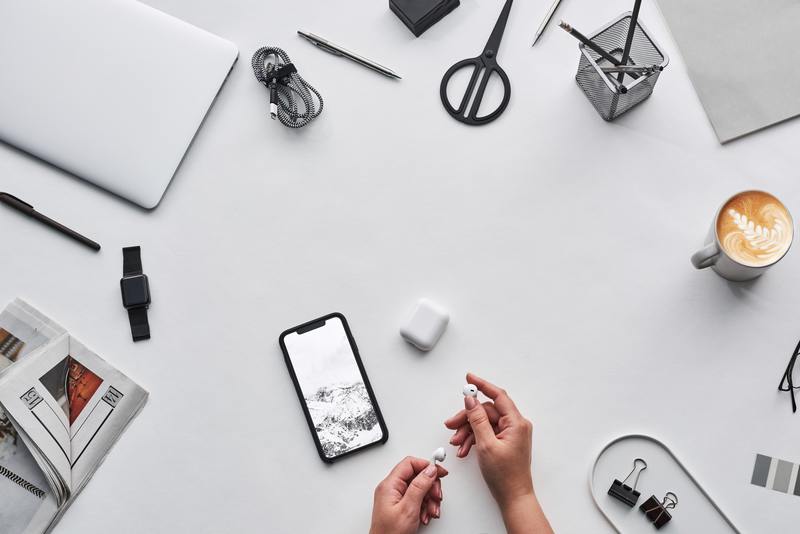
1.2 常见的分割符
在字段分隔时,您可以使用不同的分割符,例如逗号(,)、分号(;)、空格等。选择合适的分隔符,将直接影响最终的数据结构,所以在进行分隔时需格外注意。
2. 使用WPS表格进行字段分隔的方法
WPS表格提供了一系列便捷的工具来帮助用户实现字段分隔,以下是具体的操作步骤。
2.1 选中需要分隔的单元格
首先,打开WPS表格,找到需要进行字段分隔的单元格。您可以通过鼠标左键单击选中单元格,或者按住鼠标左键拖动以选择多个单元格。如果需要分隔的单元格在一列中,直接选择那一列即可。
2.2 访问数据选项卡
在WPS表格界面的顶部,找到并点击“**数据**”选项卡。在这个选项卡下,您将看到众多与数据处理相关的功能按钮。在这里,我们需要找到“**分列**”功能,它就是用于实现字段分隔的重要工具。
2.3 使用分列功能
点击“分列”按钮后,将弹出“文本向列”对话框。在这里,您需要选择分隔符的类型。通常,我们会选择“**分隔符号**”选项,并指定具体的分隔符,例如逗号或空格。确认后,点击“**完成**”按钮,WPS表格就会自动将选中单元格中的内容根据指定的分隔符进行分离。
3. 字段分隔后的数据处理
完成字段分隔后,您将会得到多个新的单元格,这些单元格中的数据结构更加清晰。在这个基础上,您可以进行进一步的数据处理。
3.1 数据排序与筛选
分隔后的数据,您可以轻松地进行排序和筛选。例如,如果您将客户的信息分隔后,可以根据客户的姓氏进行升序或降序排序,便于后续的客户管理。
3.2 数据分析
借助WPS表格的强大功能,您还能够进行更复杂的数据分析。例如,通过**透视表**功能,您可以将分隔后的数据进行汇总分析,以便洞察潜在的业务机会。
4. 注意事项
在进行字段分隔的过程中,有几点需要注意的事项,以确保数据正确性和完整性。
4.1 确定合适的分隔符
在选择分隔符时,需严格确保没有重复的分隔符出现在数据中,以防止出现分隔不准确的情况。例如,在姓名和电话之间同时使用逗号和空格作为分隔符可能会导致数据混淆。
4.2 数据格式检查
进行字段分隔操作后,建议再次检查数据的格式,以发现潜在的问题。确保每个分隔后得到的字段都符合预期的类型和格式,如日期格式、数字格式等。
结论
通过以上的介绍,您已经初步了解了WPS表格分隔字段的方法以及注意事项。在现代办公中,**分隔字段**是一项重要的技能,掌握这项技能将有助于您更高效地处理和分析数据,提高工作效率。希望本文对您在使用WPS表格时能够有所帮助,助您在职场中游刃有余。










